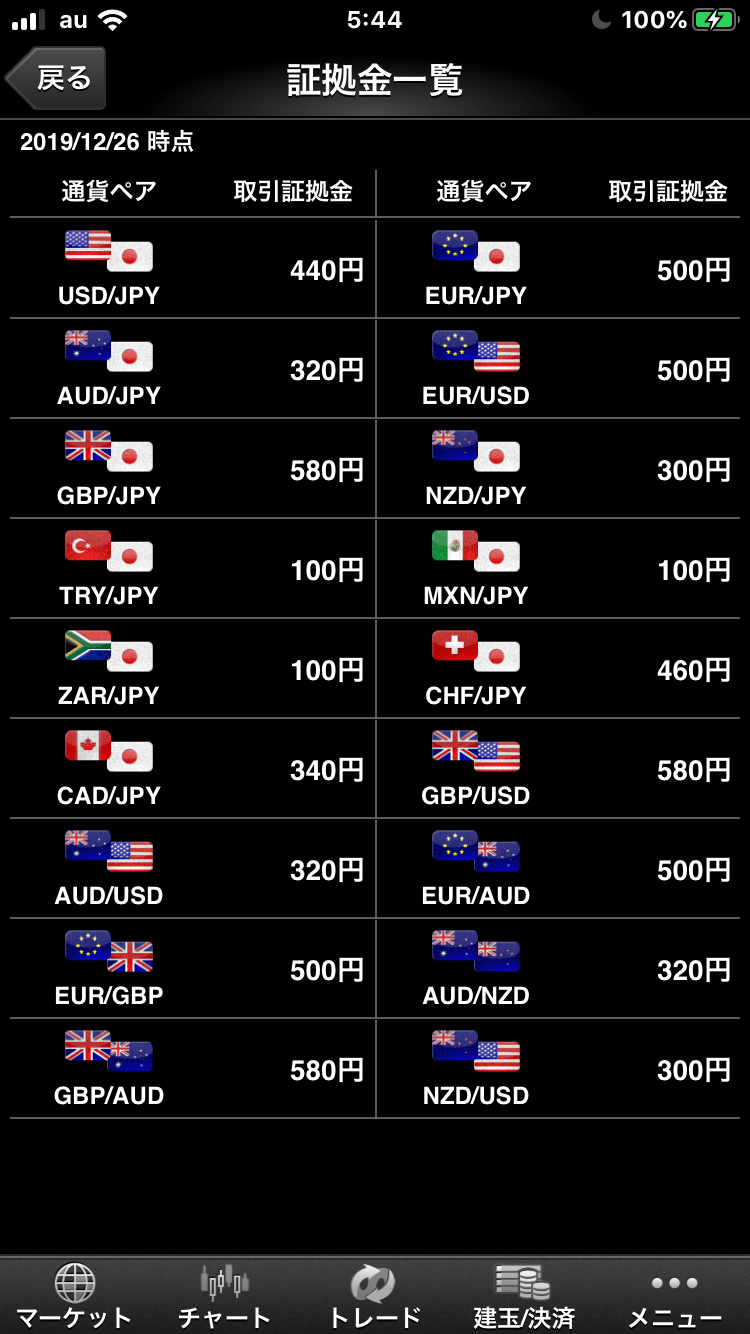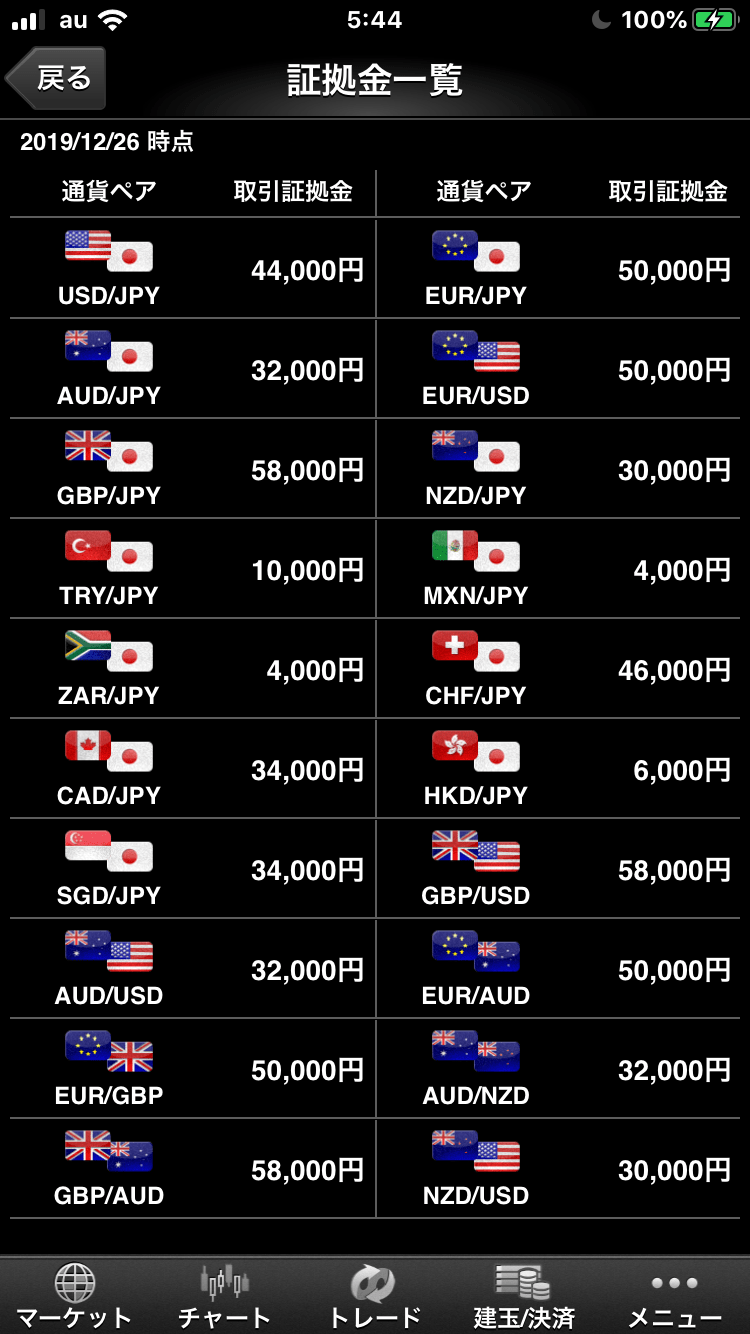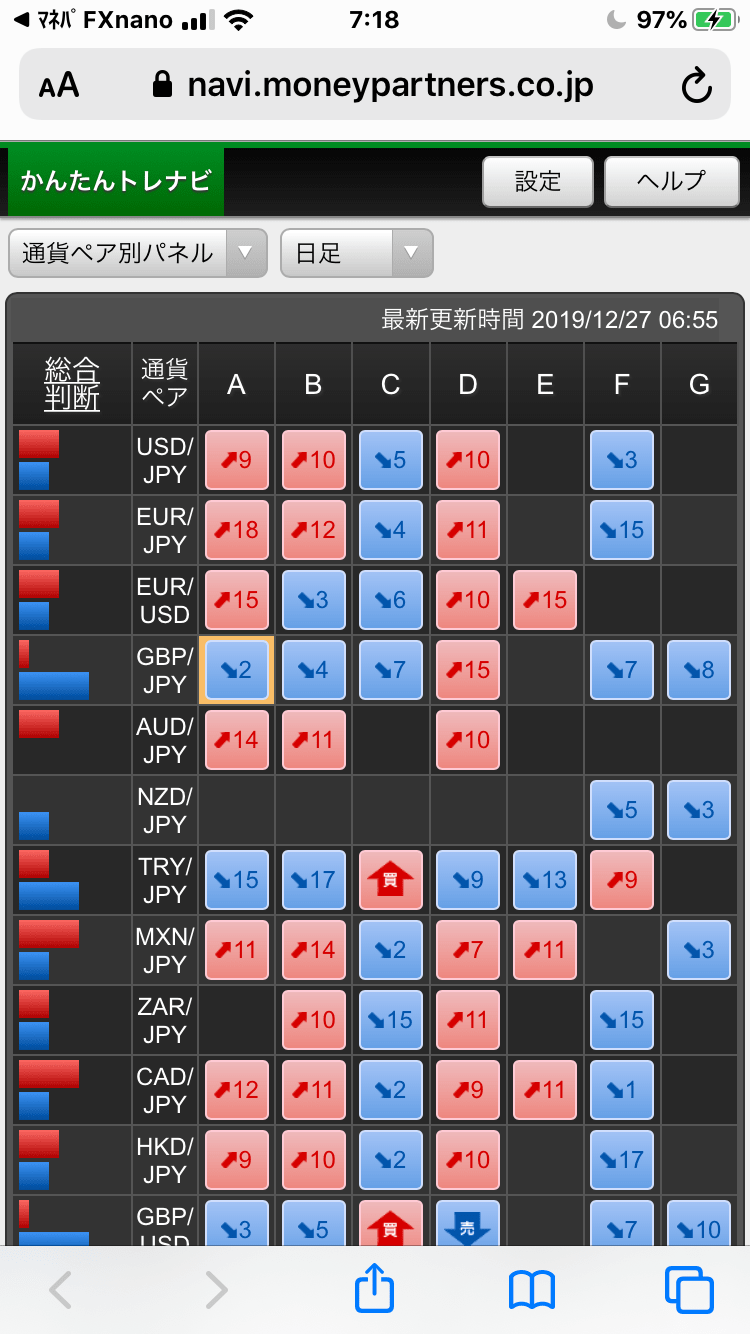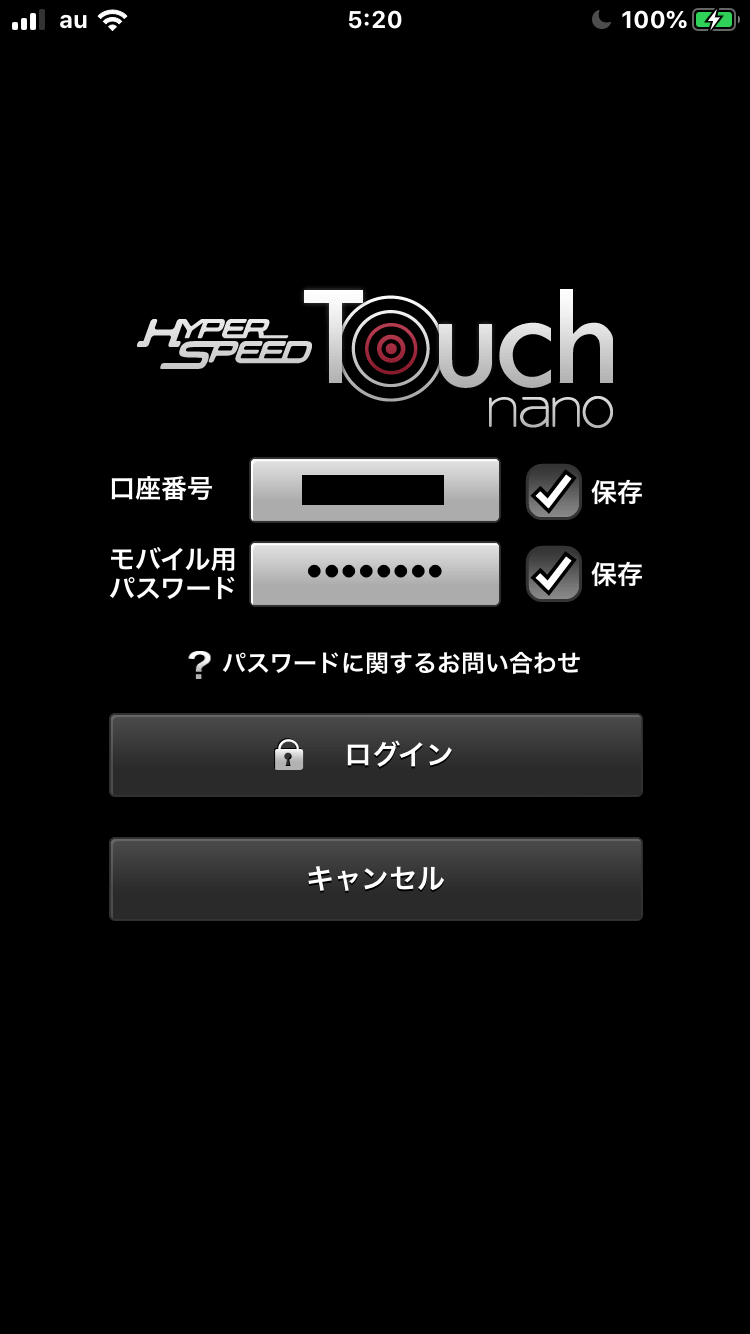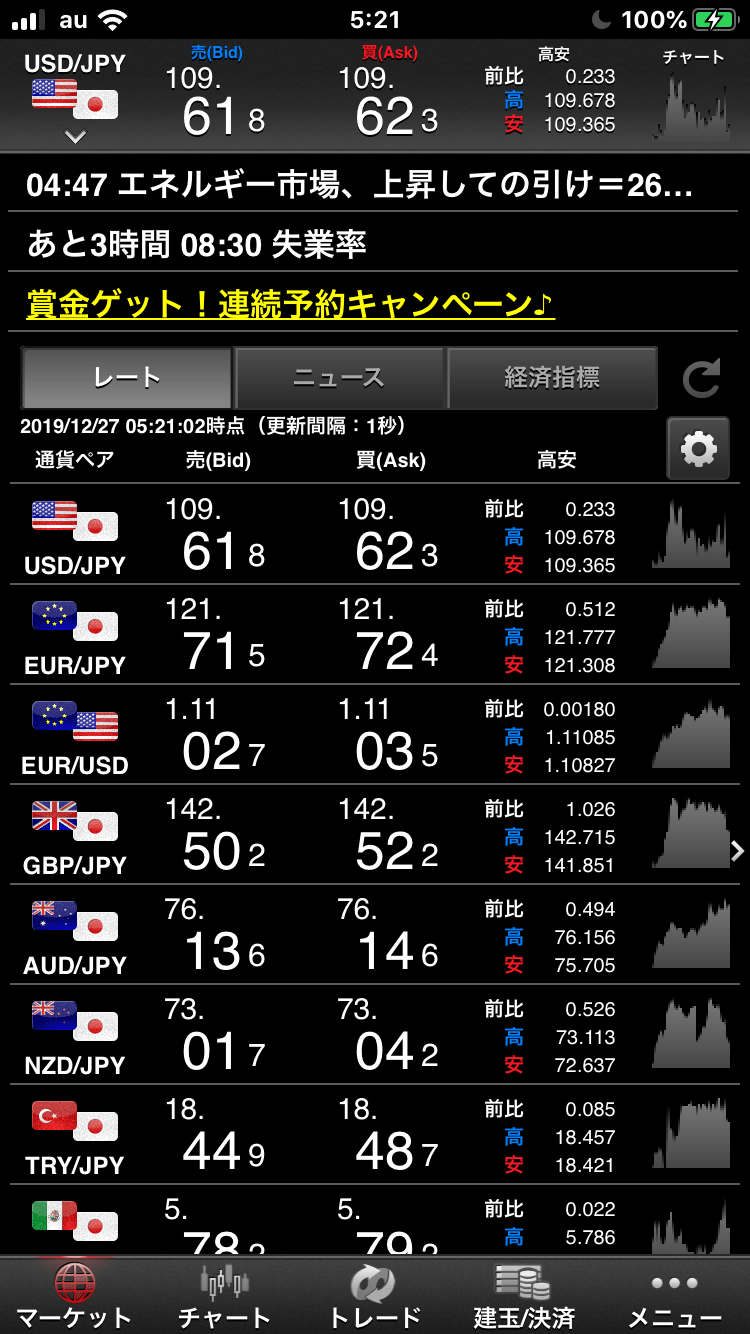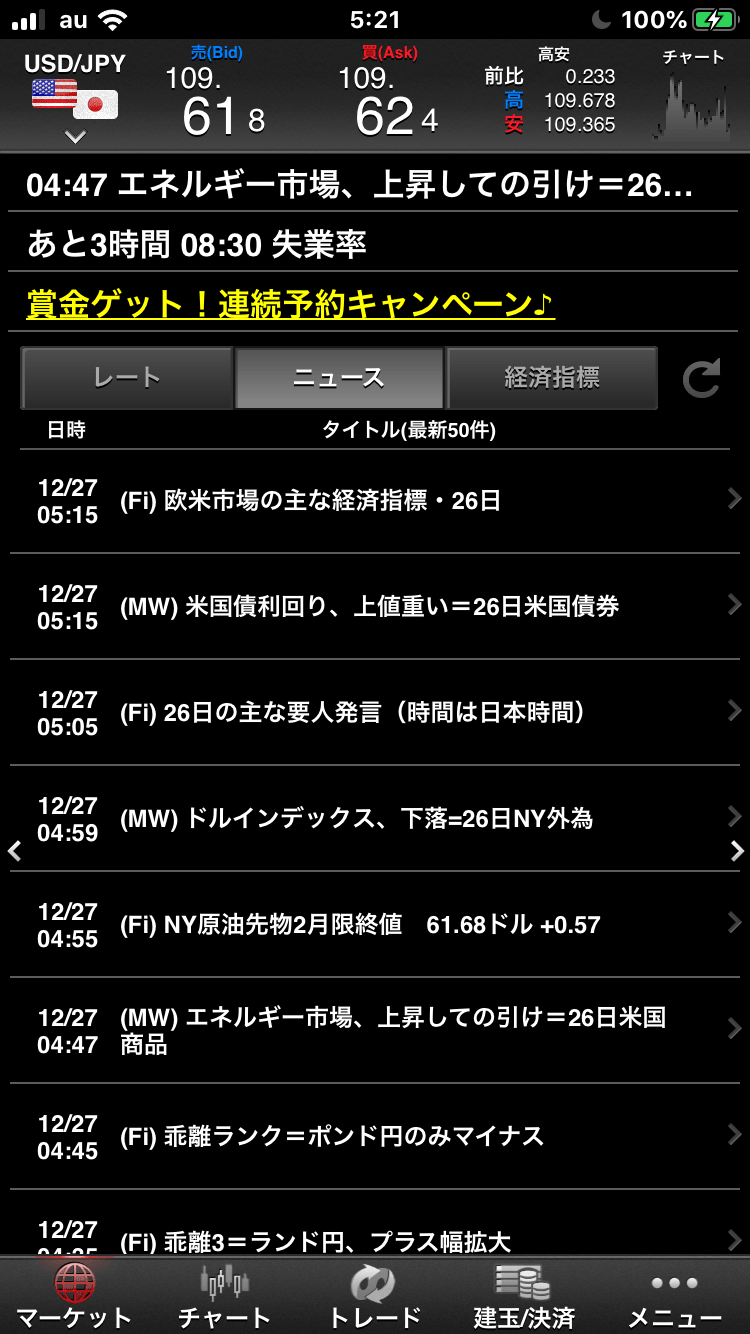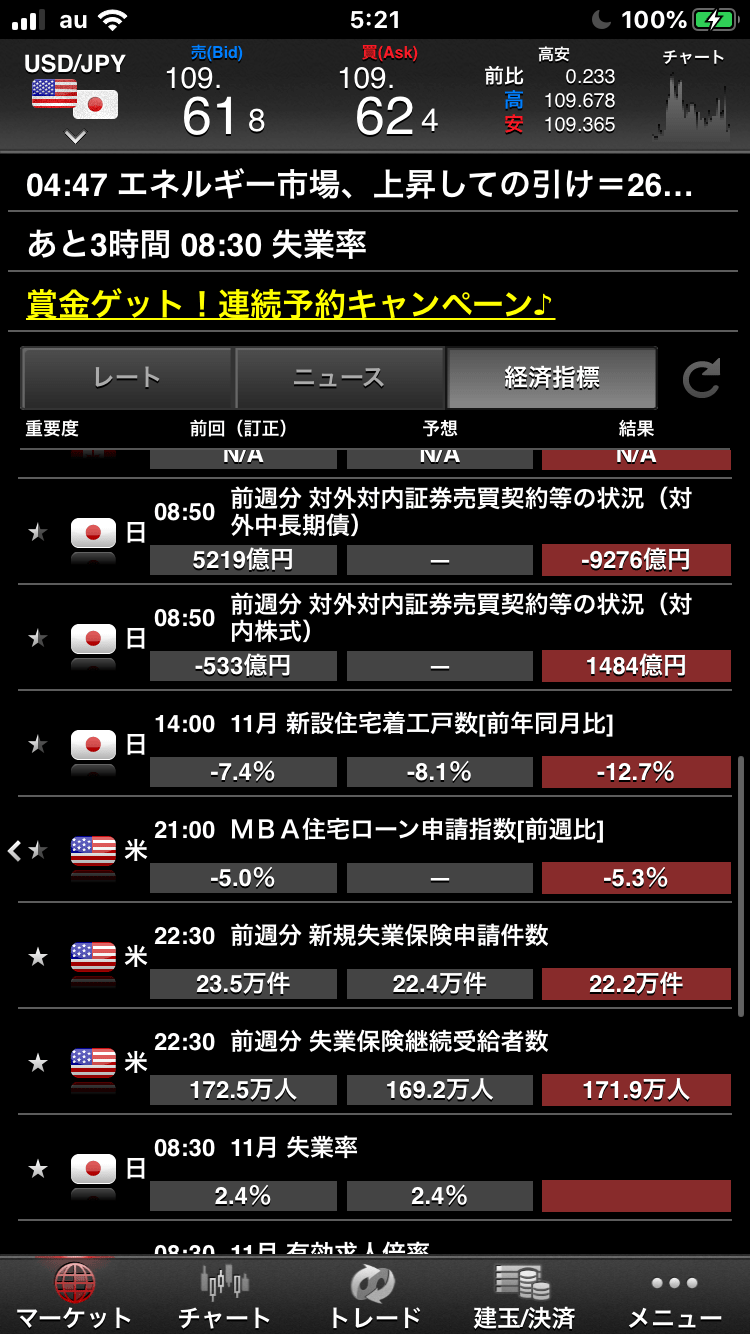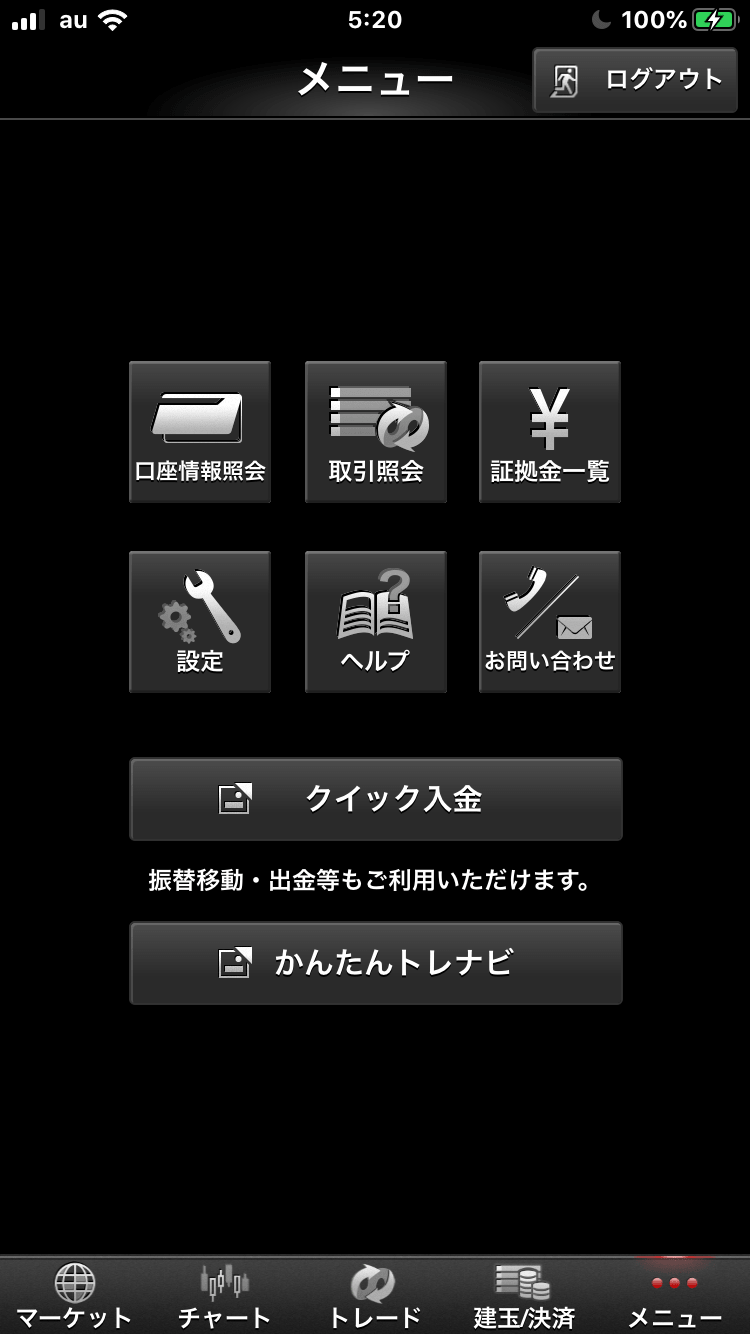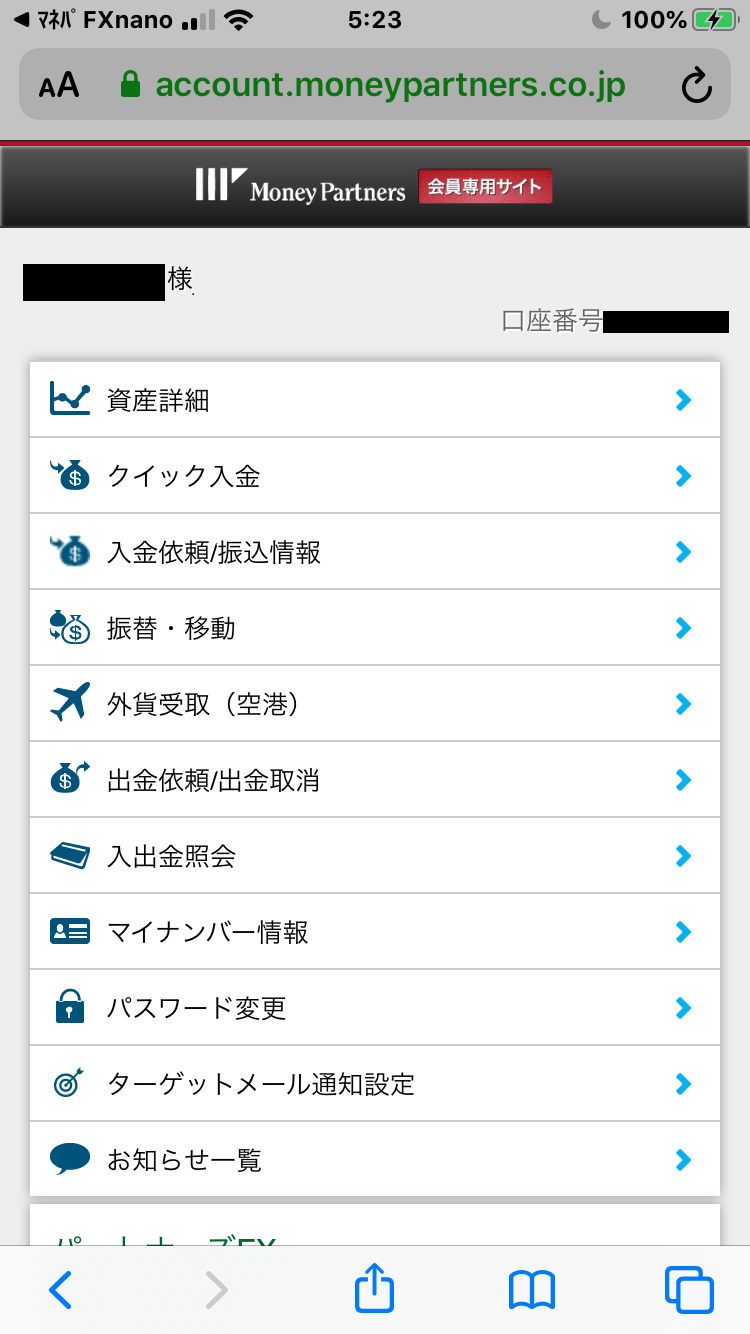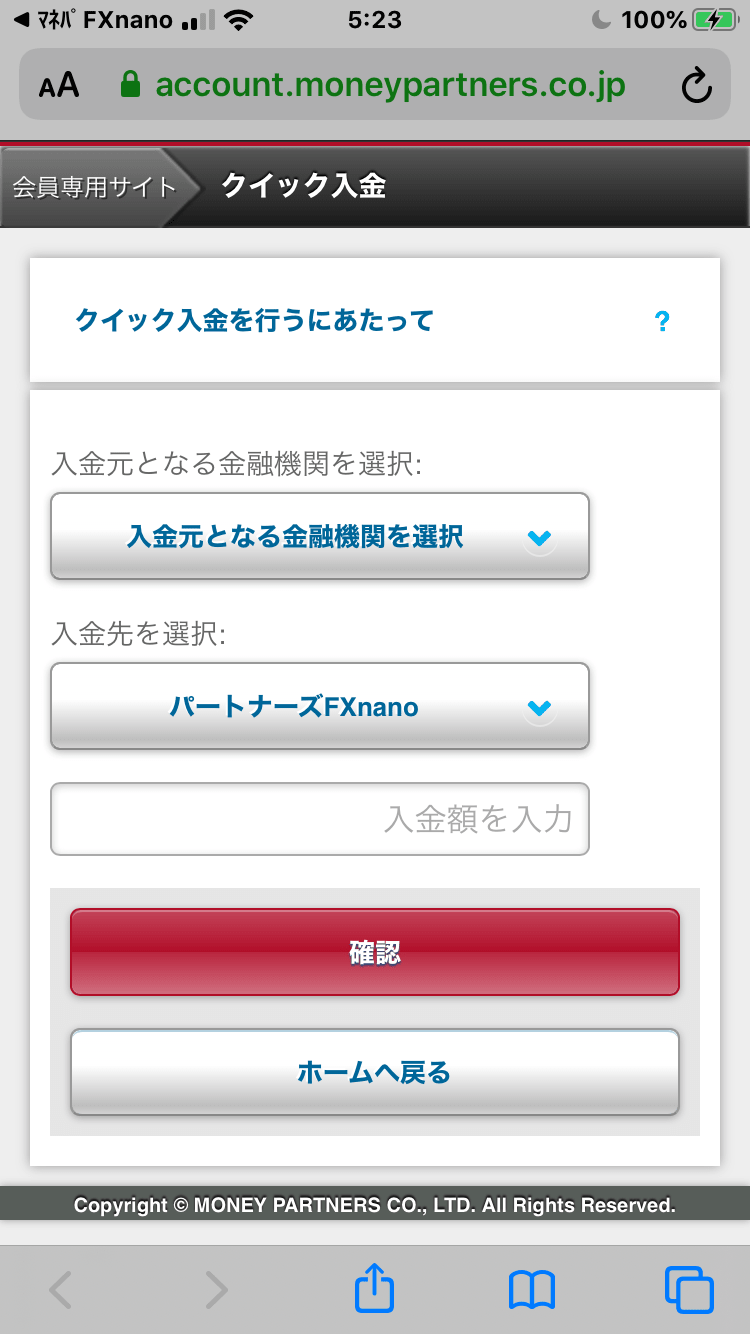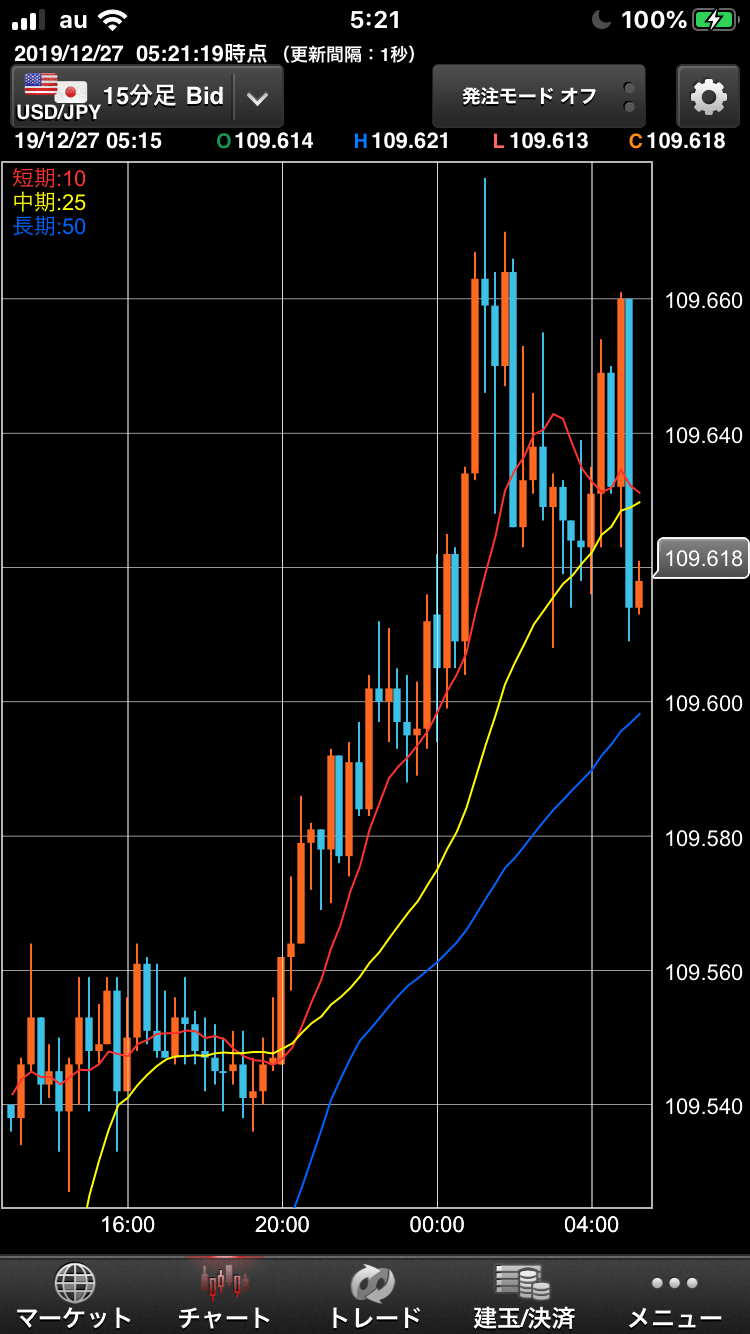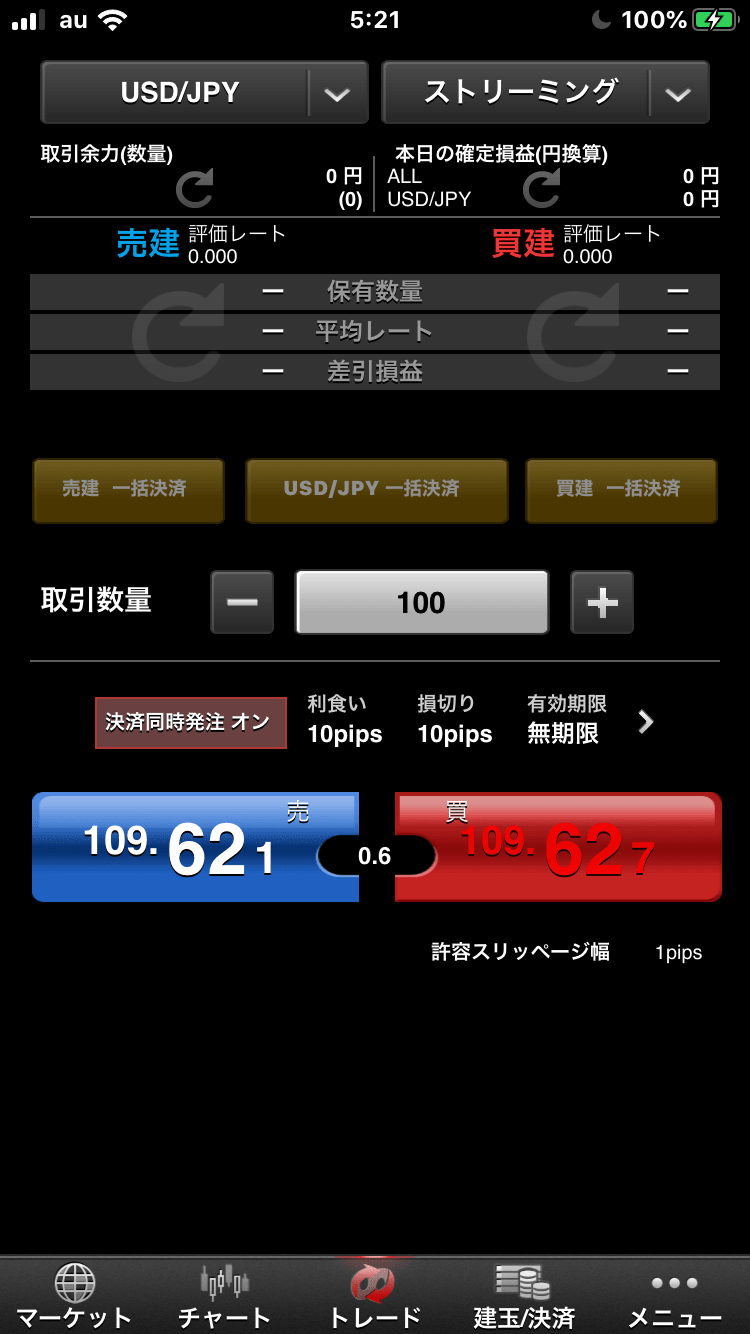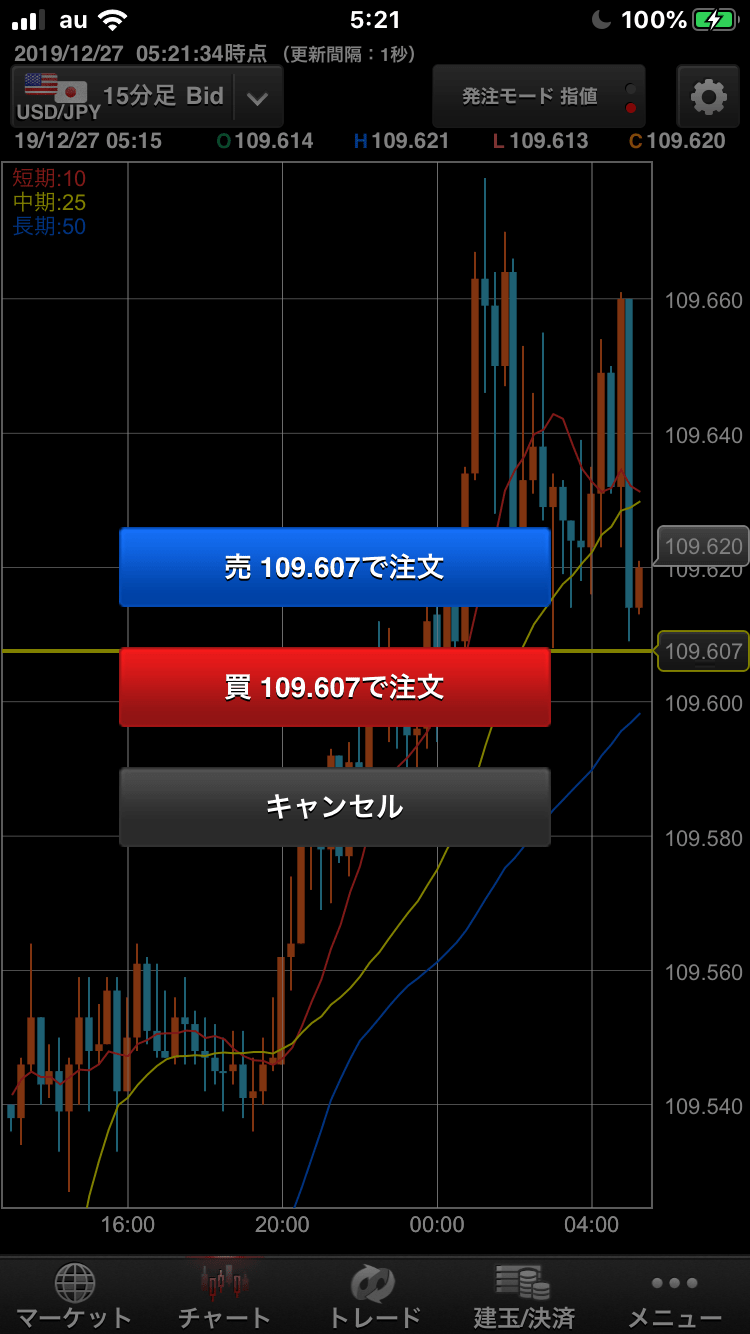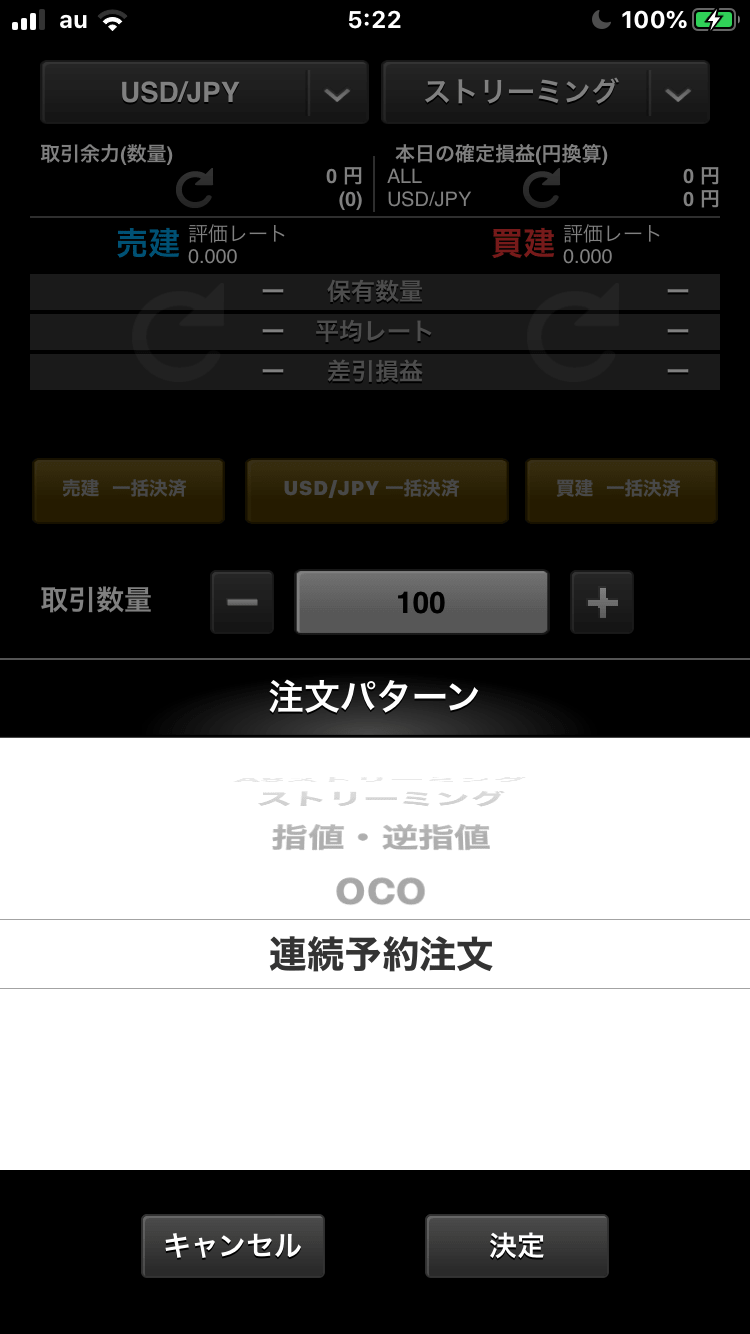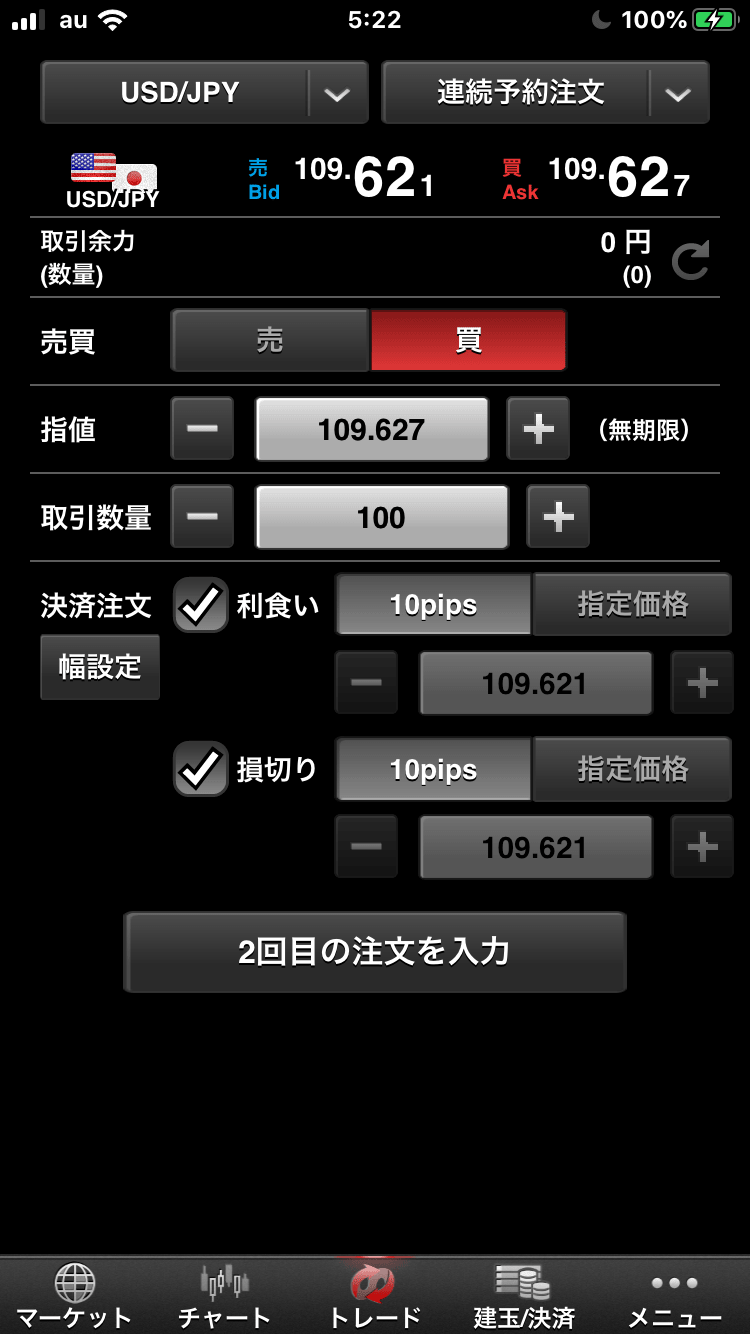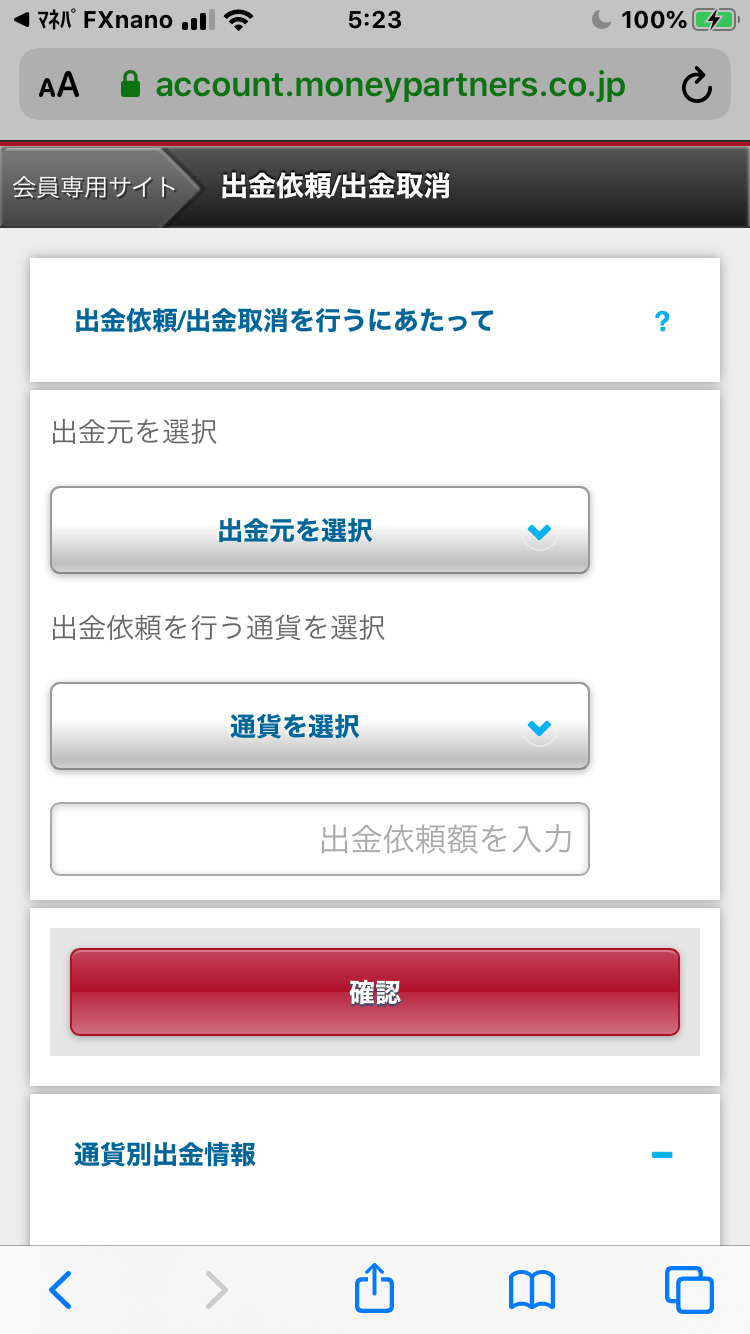目次
HyperSpeed Touch nanoの特徴
マネーパートナーズ「HyperSpeed Touch nano」は、「パートナーズFX nano」対応のスマホアプリです。
「パートナーズFX」対応のスマホアプリ「HyperSpeed Touch」とほぼ同じ仕様ですが、それぞれのFXサービスで異なる部分については、機能的な差異があります。
ここでは、HyperSpeed Touch nanoの特徴について、良い点と使いづらい点にも触れつつ解説します。
HyperSpeed Touch nanoの良い点
HyperSpeed Touch nanoの良い点をまとめると、主に以下の3点です。
- 取引通貨単位100通貨&スワップポイントが高めで長期投資しやすい
- 追加料金なしで自動売買系の注文が使える
基本機能はHyperSpeed Touchと同じHyperSpeed Touch nanoですが、取引通貨の最小単位が100通貨であることが大きな違いです。
必要最低証拠金がHyperSpeed Touchの100分の1となるため、資金運用のスタイルに応じて使い分けることができます。
また手数料0円、スプレッドのみの取引コストで自動売買系の注文である「連続予約注文」が利用できる点もHyperSpeed Touch nanoの良い点です。
連続予約注文は、裁量トレードで利用するIFD注文とIFD-OCO注文を最大20回連続で出す仕組みです。
HyperSpeed Touch nanoの使いづらい点
HyperSpeed Touch nanoの使いづらい点は以下の1点です。
- チャートに表示できるテクニカル指標は豊富だが描画ツールがない
HyperSpeed Touchにも同様の欠点がありますが、チャートに表示できるテクニカル指標は豊富な一方で、描画ツールがないため細かいチャート分析ができない点は使いづらく感じる部分です。
HyperSpeed Touch nanoは中~長期トレード向きの仕様になっているので、じっくりとチャート分析をしてトレード戦略を練りたいときもあります。
描画ツールがなくても豊富なテクニカル指標を使えばある程度のチャート分析は可能です。
ただ、やはりトレンドライン1本だけでも引くことができれば、使いやすさは格段に上がると思われる分残念です。
HyperSpeed Touch nanoの便利な機能
基本的な機能のほかに、HyperSpeed Touch nano に特徴的で便利な機能について2つほど紹介します。
豊富なテクニカル指標でじっくりとトレード戦略を検討
HyperSpeed Touch nanoのチャート機能は、HyperSpeed Touchと同等レベルの16種類をサポート。
テクニカル指標は、短い足種よりも長いスパンの日足以上が分かりやすく動く、という人もいます。
中~長期トレードを手がけることの多いHyperSpeed Touch nanoユーザーにとっては、テクニカル指標は重要です。
単純移動平均線やボリンジャーバンドといったトレンド系のテクニカル指標とMACDなどのオシレーター系指標を合わせることで、より精度の高い相場予想が可能になります。
かんたんトレナビで日足の売買シグナルをチェック
かんたんトレナビも、HyperSpeed Touch nanoでトレードを進めるにあたってとても便利なツールです。
7種類の基本的なテクニカル指標を用いて、通貨ペア×足種の組み合わせでレートの騰落傾向を確認するツールです。
赤色は買いシグナル継続中、青色は売りシグナル継続中です。
7種類のテクニカル指標がそれぞれシグナルを出しているので、総合的に通貨ペアの売り・買いに関するフラグをすぐに確認。
チャートに表示できるテクニカル指標の数は限られているため、かんたんトレナビの便利さを実感できます。
HyperSpeed Touch nano に向いている人とトレードスタイル
ここまでHyperSpeed Touch nano について説明しました。
ここでは、本アプリを使ったFXトレードに向いている人の特徴とトレードスタイルについて解説します。
自分に当てはまりそうかどうかチェックしてください。
HyperSpeed Touch nano に向いている人
HyperSpeed Touch nano を使ったトレードに向いている人の特徴は以下の通りです。
- トレードをして海外旅行でその外貨を使いたい人
- 外出先から自動売買も裁量トレードもできるアプリを探している人
- 外貨預金のイメージでトレードしたい人
マネーパートナーズでは、FX口座に入ってるお金をその外貨のまま受け取ることができる「現受」という制度があります。
海外へ旅行や出張で出かける方は、行きたい国の外貨とクロス円となっている通貨ペアで取引をしておき、必要な時に外貨で引き出すことが可能です。
海外へ頻繁に出かける予定のあるかたは、HyperSpeed Touch nano の仕様は便利だと言えます。
また、忙しくてあまり家におらず、外出先からのトレードが多くなる場合も、HyperSpeed Touch nano は使いやすいスマホアプリです。
連続予約注文は入力が大変なので、ある程度時間のある時にしかできません。しかし裁量トレードならASストリーミング注文などで素早く対応することができますので、外出先でのトレードツールにも向いています。
HyperSpeed Touch nano を使ったトレードスタイル
HyperSpeed Touch nanoに向いているトレードスタイルは以下の通りです。
- 高金利通貨ペアを毎月一定額購入していく中~長期トレード
- 1回で大きな値幅を目指すデイトレードやスイングトレード
HyperSpeed Touch nanoの高いスワップポイントが大きな特徴です。
そのため、取引サイクルが比較的長めで、数年単位での運用も視野に入れる中~長期トレードが適しています。
1回で大きな値幅を目指すデイトレードやスイングトレードも、注文回数が少なくて済むため取引コストの節約になります。
HyperSpeed Touch nano を利用してみての感想

M.Sさん50代女性
FX歴:6年
HyperSpeed Touch nano とHyperSpeed Touchを両方使っています。
資金は二手に分かれますが、HyperSpeed Touch nano は中~長期トレード用、HyperSpeed Touchは日常で利用する短期トレード用にしました。
どちらも操作性に関しては同じなので、戸惑うことなく使えてる点は便利だと感じています。
短期トレードで殖やせた御金は、スワップポイントの貯まりやすいHyperSpeed Touch nanoの口座に振り替えて、資金運用に回す、というイメージですね。
HyperSpeed Touch nano とHyperSpeed Touchを間違えることはあまりありません。
HyperSpeed Touch nano は画面下のアイコン部分が赤く光るし、HyperSpeed Touchの方は緑色の蛍光色が強く、間違えて使わないように工夫されているのが役立ってる感じでしょうか。
HyperSpeed Touch nano の使い方
HyperSpeed Touch nano の基本的な使い方について、操作の流れを追って解説します。
ログイン→入金→レート一覧→チャート表示→注文画面→出金の順番に見ていきましょう。
1.ログイン→マーケット画面
HyperSpeed Touch nanoを起動して、マネーパートナーズの口座番号とモバイル用パスワードを入力してログイン。
ログイン情報はhyper speed touchと共通です。
ログインするとマーケット画面へ。
レート・ニュース・経済指標が一覧で表示されるので、現在の外国為替市場の状況をチェックしましょう。
2.入金
入金は、メニュー画面から「クイック入金」ボタンをタップしてすすめていきます。
すると会員用の画面が表示され、クイック入金メニューが見つかります。
「クイック入金」メニューをタップして、入金手続きを進めてください。
3.チャート画面よりASストリーミング注文と指値注文
(チャート画面・ASストリーミングモード・指値モードそれぞれの画面キャプチャ)チャート画面では、ASストリーミング注文と指値注文が可能です。
画面右上の「発注モード」をオフ・AS・指値に切り替えて発注を進めてください。
指値の場合、チャート右側のメモリ部分をタップすると、確認ダイアログへ。
ダイアログの選択肢から売り(青)ボタンまたは買い(赤)のボタンをタップすると、指値注文画面が表示されます。
(チャート画面の横表示、発注モードオフとASの2種類の画面キャプチャ)チャート画面は、スマートフォンを傾けると横表示になります。
横表示の場合指値注文はできません。
ASストリーミング注文の場合は、建玉一覧などを表示するエリアが左側に出てくるため、チャート画面が若干狭くなります。
4.トレード画面と連続予約注文
画面下部中央の「トレード」アイコンタップで、新規注文画面を表示できます。
ここで、画面右上にある「ストリーミング」部分をタップ。
すると、注文種別を選ぶリールが出てくるので、連続予約注文に切り替えます。
連続予約注文画面で必要な情報を入力していきますが、決済注文の利食いと損切りは、レー価格だけでなく、注文値幅を設定できます。
「利食い」「損切り」の横にある「設定値」部分をタップすると、有効になり、値幅を設定する画面が表示できます。
5.出金
(メニュー画面から出金以来画面に至るまでの画面キャプチャ)出金依頼は、メニュー画面の「クイック入金」ボタンから会員専用サイトを呼び出して実行します。
会員専用サイトのメニューから「出金依頼/出金取消」メニューを選び手続きを進めます。
また、マネーパートナーズは外貨での現受けも可能です。
海外旅行に出かける時などに便利な機能です。
HyperSpeed Touch nano を使う上での注意点は?
HyperSpeed Touch nano を使う上での注意点についても把握しておきましょう。
連続予約注文をかける場合も、あまり狭い感覚の注文とよりも、ディトレードやスイングトレードなど、少し時間的な余裕と注文数の少ない形でトレードを進めるよう検討してみてください。
資金管理に気配りを
パートナーズFX nanoの証拠金維持率は100%と、40%のパートナーズFXよりも高く、資金管理は重要です。
証拠金維持率は、メニュー画面から遷移できる口座状況照会画面の上部で確認できます。
100通貨から取引できるとはいえ、証拠金は常に余裕をもって入金しておき、証拠金維持率が少なくとも300%以上は保てるように気を付けてください。
マネーパートナーズ「HyperSpeed Touch nano」の機能
マネーパートナーズ「HyperSpeed Touch nano」の機能について、最後に一覧表にまとめて紹介します。
他社のFX取引アプリと比べてみてくださいね。
| 機能名 | 詳細機能 | 有無 | 機能詳細 |
|---|---|---|---|
| 動作環境 | iPhone | 〇 | iOS 10.0~13.4(iPhone5以降) |
| Android | 〇 | Android 5.0~10.0 | |
| iPad | 〇 | iOS 10.0~13.4(iPad4以降) | |
| Android タブレッド |
〇 | Android 5.0~10.0 | |
| その他 | 〇 | iPod touch (第6世代以降) |
|
| 注文系機能 | 成行 | 〇 | 全決済注文 |
| ストリーミング | 〇 | ||
| 指値・逆指値 | 〇 | ||
| IFD | 〇 | IF-DONE注文 | |
| OCO | 〇 | ||
| IFDOCO | 〇 | IF-OCO注文 | |
| FIFO系 | × | ||
| トレール | 〇 | ASストリーミング | |
| 自動売買系 | 〇 | 連続予約注文 | |
| 両建て可否 | 〇 | ||
| 一括決済 | 〇 | 通貨ペアごと | |
| 注文の初期設定 | 設定単位の選択 | 〇 | 通貨ペア |
| スリッページ | 〇 | pips | |
| 損切り設定 | 〇 | pipsとレートの両方を指定できる | |
| 利確設定 | 〇 | pipsとレートの両方を指定できる | |
| 取引数量 | 〇 | 100 | |
| 両建て | 〇 | ||
| チャート表示 | 足種 | 〇 | 10種類 Tick/1分/5分/15分/30分/60分/4時間/日/週/月 |
| チャートの種類 | 〇 | ローソク足 | |
| テクニカル指標 | 〇 | 全16種類 トレンド系 10種類 HighLowチャネル/エンベロープ/パラボリック/ボリンジャーバンド(標準)/移動平均(指数)/移動平均(単純)/一目均衡表/スーパーボリンジャー/スーパーボリンジャー・スパンモデル/スパンモデル オシレーター系 6種類 MDCD/ストキャスティックス(スロー)/DMI/RSI/RCI/乖離率 |
|
| 描画ツール | × | ||
| 比較チャート | × | ||
| 複数のチャート画面を表示 | × | ||
| 現在レートライン表示 | △ | 現在レート部分をY軸に吹き出しで表示 | |
| 保有建玉の平均レート表示 | 〇 | × | |
| チャート上からの注文 | 〇 | 「発注モード:指値」に指定した場合、Y軸タップでそのレートからの売り注文か買い注文かを選択できる | |
| 口座状況情報表示関連 | 〇 | 【口座詳細】 ・総資産 ・証拠金維持率 ・取引余力 【資産詳細】 ・純資産 ・受入証拠金 ・代用有価評価額 ・出庫予定評価額 ・未決済建玉評価損益 ・未決済スワップ損益 ・入出金予定額 【取引詳細】 ・取引余力 ・建玉必要証拠金 ・注文中証拠金 ・注文必要証拠金 【リスク詳細】 ・証拠金維持率 ・プレアラーム基準額 ・アラーム基準額 ・ロスカット基準額 【追加証拠金】 ・維持必要証拠金 ・追加証拠金金額 ・前日最終純資産 ・充当額 ・追加証拠金未解消額 【アセットコントロール】 ・設定 ・リミット基準額 ・ストップロス基準額 |
|
| マーケット情報表示関連 | ニュース | 〇 | FXi24 |
| 経済指標 | 〇 | ニュースと一緒に表示 | |
| スワップポイント | × | ||
| 画面レイアウトのカスタマイズ関連 | × | ||
| 画面の横表示対応 | 〇 | 端末を傾けることで表示が切り替わる | |
| 入出金関連 | 対応金融機関数 | 〇 | 制限なし |
| 入金関連 | 〇 | 振込入金 金融機関からの振込確認ができた後に反映 クイック入金 ほぼリアルタイムで反映 |
|
| クイック入金 | 〇 | 8行 | |
| 出金関連 | 〇 | 13:00までの出金依頼は翌営業日午前中に完了 13:00以降は翌々営業日の午前中に完了 手数料は1か月に5回まで無料 6回目以降 1回あたり440円 |
|
| レート通知アラート | × | ターゲットメールでの通知のみ | |
| デモ取引 | × | ||
| 操作性 | 〇 | ・チャート画面でのはピンチイン・ピンチアウトで拡大・縮小や価格軸および時間軸をフリックするとトレンドラインの表示。 ・ラインを非表示にする場合はラインをダブルタップすると消えます。 |
|
| その他独自性のある機能 | 20回までの連続注文をスプレッドだけの手数料で利用できる インフォバー マーケット画面が機能豊富 注文中レートのラインを表示 |
||